 Tutoriel de jeu mobile
Tutoriel de jeu mobile Guide du jeu mobile
Guide du jeu mobile Meilleurs paramètres PC pour God of War Ragnarok : comment corriger les faibles FPS, les bégaiements et les mauvaises performances
Meilleurs paramètres PC pour God of War Ragnarok : comment corriger les faibles FPS, les bégaiements et les mauvaises performancesJe ne vais pas mâcher mes mots. God of War Ragnarok est un véritable désastre pour un port PC si vous jouez sur autre chose qu'une machine haut de gamme. Le jeu lui-même est énorme et exige beaucoup de votre GPU, souvent même sans le reconnaître du tout. Si vous rencontrez des difficultés avec les performances, telles qu'un faible FPS et un bégaiement dans God of War Ragnarok, voici comment résoudre ce problème.
Meilleurs paramètres graphiques pour God of War Ragnarok
Quand la première fois En démarrant God of War Ragnarok, à condition que le jeu vous le permette et que vous disposiez de l'espace SSD, vous remarquerez peut-être des FPS relativement faibles et certains problèmes de performances. Cela peut être dû à plusieurs raisons, mais elles peuvent être résolues avecquelques ajustements de votre GPU ou des paramètres du jeu.
L'une des principales causes de mauvais FPS, de bégaiement et Les problèmes de performances avec God of War Ragnarok sont la taille du jeu. Si vous remarquez que votre disque dur manque d'espace, vous devez en libérer en supprimant les gros fichiers et en en libérant. Le jeu aura du mal à charger les shaders et à fonctionner correctement sans qu'il ne reste plus d'espace sur vos disques.
De plus, God of War Ragnarok a besoin d'un SSD pour fonctionner avec au moins 6 Go de VRAM dédiée. Si vous manquez dans l'un ou l'autre de ces domaines, le jeu ne fonctionnera tout simplement pas.
Paramètres graphiques du jeu
Ces paramètres sont l'endroit par où vous devez commencer avant de modifier le fonctionnement de votre GPU. Heureusement, les paramètres sont assez simples car le jeu est un port PlayStation. Quelques ajustements ici et là donneront de bien meilleurs FPS, régleront les déchirures d'écran et amélioreront les performances dans God of War Ragnarok.
- Adaptateur – Assurez-vous que votre GPU est utilisé, et non celui intégré. Cela peut être un problème, mais il existe une solution.
- Mode d'affichage – Plein écran
- V-Sync – Désactivé sauf si vous avez un V -Moniteur compatible avec la synchronisation.
- Aspect Ratio – Auto
- Frame Rate Limit – Réglez ceci sur la limite de votre moniteur. Si vous rencontrez toujours des problèmes de performances dans God of War Ragnarok, je vous recommande de supprimer cette option.
- Réduction de la latence – Activée
- Frame Gen – Activée.
- Méthode de mise à l'échelle – Utilisez votre méthode de mise à l'échelle GPU. J'ai une carte Nvidia, j'utilise donc DLSS.
- Qualité – Si vous avez un faible FPS dans God of War Ragnarok, sélectionnez le paramètre Performance ou Ultra performance.
- Textures – Faible
- Modèles – Moyen
- Filtrage anisotrope – Moyen
- Éclairage – Moyen
- Ombres – Faibles
- Réflexions – Faibles
- Atmosphériques – Faibles
- Occlusion ambiante – Moyen
- Tesselation – Faible
- Grain du film – Désactivé
- Flou de mouvement – Désactivé

Ces paramètres rendront le jeu avec des FPS et des performances raisonnables, réduisant ainsi les risques de déchirure d'écran et de bégaiement dans God of War Ragnarok. Si vous avez encore des difficultés, Je suggère de tout baisser au plus bas et de voir comment cela se passe.
Paramètres GPU pour God of War Ragnarok
Ces paramètres sont notamment destinés aux cartes Nvidia. Pour ouvrir les paramètres du GPU, dirigez-vous vers la barre des tâches en bas à droite de votre écran. Ici, vous pouvez ouvrir les paramètres du GPU Nvidia en cliquant avec le bouton droit sur l'icône et en sélectionnant le panneau de configuration NVIDIA. Cela fera apparaître le menu GPU. Quelques paramètres doivent être modifiés afin d'obtenir les meilleures performances de God of War Ragnarok.
- Netteté de l'image – Netteté 0,50 et ignorer le grain du film 0,17
- Occlusion ambiante – Désactivé
- Filtrage anisotrope – Contrôlé par l'application
- Anticrénelage – FXAA : Désactivé
- Anticrénelage – Correction gamma : Activé
- Anticrénelage – Mod : Contrôlé par l'application
- Anticrénelage – Paramètre : Contrôlé par l'application
- Anticrénelage – Transparence : Désactivé
- Fréquence d'images maximale de l'application en arrière-plan – 30 ou 60
- CUDA – GPU – Tous
- CUDA – Politique de repli du système – Pilote par défaut
- Mode faible latence – Ultra
- Fréquence d'images maximale – Désactivé
- Technologie de surveillance – Actualisation fixe
- AA échantillonné multi-images (MFAA) – Désactivé
- OpenGL Compatibilité GDI – Définir sur votre GPU
- GPU de rendu OpenGL – Sélection automatique
- Mode de gestion de l'alimentation – Préférer des performances maximales
- Taux de rafraîchissement préféré – Contrôlé par l'application
- Taille du cache du shader – Réglez-le aussi haut que possible. Plus il vous reste d’espace sur vos disques, mieux c’est. Si vous avez beaucoup de place, optez pour l'illimité.
- Filtrage de texture – Optimisation de l'échantillon anisotrope – Activé
- Filtrage de texture – Biais LOD négatif – Autoriser
- Filtrage de texture – Qualité – Hautes performances
- Filtrage de texture – Optimisation trilinéaire – Activé
- Optimisation threadée – Activé
- Triple mise en mémoire tampon – Désactivé
- Synchronisation verticale – Utiliser les paramètres de l'application 3D
- Cadres pré-rendus de réalité virtuelle – 1
- Réalité virtuelle – Super échantillonnage à taux variable : Désactivé
- Méthode de présentation Vulkan/OpenGL – Auto
Ces paramètres aideront God of War Ragnarok à fonctionner aussi facilement que possible sur votre PC. De cette façon, vous obtiendrez les meilleurs FPS et visuels du jeu. Si vous rencontrez toujours des difficultés avec le jeu, assurez-vous d'avoir libéré de l'espace sur votre SSD et de disposer de la quantité nécessaire de VRAM sur votre GPU. Sinon, il est peut-être temps de mettre à niveau votre GPU.
Ce qui précède est le contenu détaillé de. pour plus d'informations, suivez d'autres articles connexes sur le site Web de PHP en chinois!
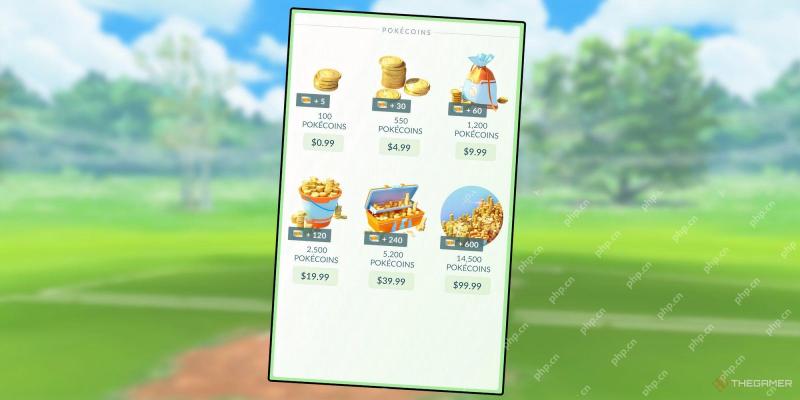 Pokemon Go: Gigantamax Snorlax GuideApr 18, 2025 pm 12:05 PM
Pokemon Go: Gigantamax Snorlax GuideApr 18, 2025 pm 12:05 PMGigantamax Snorlax arrive à Pokemon Go, un autre ajout passionnant avec leur dernière saison dans le jeu, la puissance et la maîtrise. Cette saison a été centrée sur Dynamax Pokemon, Gigantamax Pokemon et Max Battles, donnant aux joueurs une nouvelle façon de mettre en place
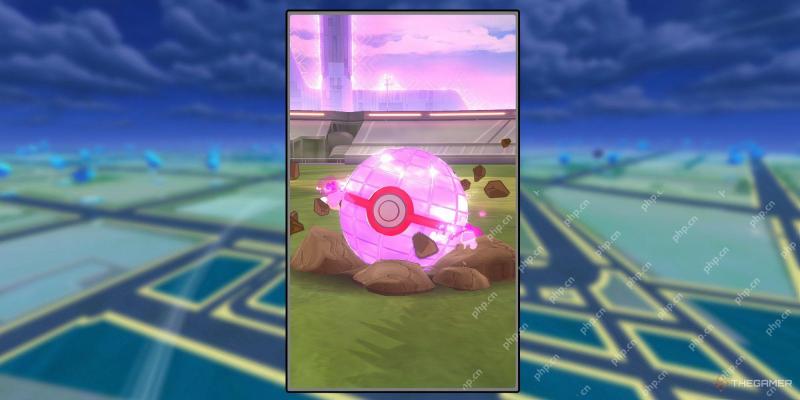 Pokemon Go: Mega Mawile Raid GuideApr 18, 2025 pm 12:02 PM
Pokemon Go: Mega Mawile Raid GuideApr 18, 2025 pm 12:02 PMMega Mawile est actuellement disponible dans Pokemon Go, une forme de Mawile avec beaucoup plus de force et de puissance par rapport à sa forme traditionnelle. Comme d'autres méga évolutions actuellement disponibles dans Pokemon Go, vous ne pourrez acquérir que Mega Mawile via T
 Path of Exile 2: Guide de nivellement de Boneshatter WarbringerApr 18, 2025 am 11:53 AM
Path of Exile 2: Guide de nivellement de Boneshatter WarbringerApr 18, 2025 am 11:53 AMPath of Exile 2 a une énorme quantité de mécanique que vous pouvez construire des caractères, et vous pouvez construire plusieurs caractères différents autour du même mécanicien de manière très différente. Cela fait une énorme richesse de personnages construits dans le jeu, certains S
 Où trouver Opal dans Runescape: DragonwildsApr 18, 2025 am 11:39 AM
Où trouver Opal dans Runescape: DragonwildsApr 18, 2025 am 11:39 AMRunescape: le guide de get-opal de la mise à niveau de Dragonwilds Opal, ce matériel de mise à niveau brillant est populaire parmi les joueurs de Runescape: Dragonwilds, mais cela fait que les gens aiment et haine. Il est utilisé pour faire un équipement très utile, mais il a un taux de baisse aléatoire, nécessite de la patience et parfois il n'apparaît pas pendant des heures. Cet article vous guidera comment obtenir Opal dans Runescape: Dragonwilds. Comment obtenir Opal Opal ne vient pas d'un minerai séparé. Il tombe au hasard lorsque les minéraux suivants sont extraits: Pierre Mine d'étain Minerai de cuivre Cela signifie que vous n'avez pas besoin de chercher une "opale" spéciale
 Comment faire des planches de cendres dans Runescape: DragonwildsApr 18, 2025 am 11:35 AM
Comment faire des planches de cendres dans Runescape: DragonwildsApr 18, 2025 am 11:35 AMVous ne trouvez pas de moyen de faire des planches en bois gris dans Runescape: Dragonwilds? Ne vous inquiétez pas, cet article vous donnera une réponse détaillée. Le jeu ne fournit pas de guide de production directement, mais tant que vous comprenez le processus de mise à niveau, tout sera résolu. Runescape: Dragonwilds Ash Wood Plank Method Method Lire plus approfondie: Toutes les formules de potions dans Runescape: Dragonwilds Étape 1: Obtenez le choix d'os Tout d'abord, vous devez extraire du cuivre et de l'étain, ce qui signifie que vous avez besoin d'un choix d'os. Déverrouillez le four puis fondez le goudron de marais pour obtenir l'adhésif. Cela débloquera la possibilité de faire des choix d'os. Une fois que vous avez obtenu le choix d'os, vous pouvez exploiter le minerai pour le faire. Étape 2:
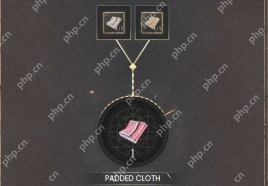 Comment fabriquer un tissu rembourré en runescape: DragonwildsApr 18, 2025 am 11:15 AM
Comment fabriquer un tissu rembourré en runescape: DragonwildsApr 18, 2025 am 11:15 AMDans Runescape: Dragonwilds, le tissu rembourré est un matériau clé pour la mi-production, utilisé pour fabriquer une armure améliorée telle que le cuir en forme de ongle et les robes de mage foncé. Mais l'obtenir prend plusieurs étapes et beaucoup de produits d'origine animale. Cet article vous guidera sur la façon de fabriquer du tissu rembourré, à quel équipement il est utilisé et où trouver tout ce dont vous avez besoin. Formule de tissu de pad Pour faire des tissus rembourrés, vous avez besoin: Laine tissu grossier Mélanche à mécanisme amélioré (Besoins pour la ceinture de métier à tisser) Une fois que les matériaux et le métier à tisser amélioré sont prêts, combinez-les simplement pour fabriquer le tissu rembourré. Comment faire du tissu en laine Tout d'abord, vous avez besoin d'un fil de laine, qui peut être fabriqué de deux manières: De la laine (gouttes de moutons et de bélier) Des mouvements doux
 Call of Duty: Black Ops 6 - Comment déverrouiller le <🎜> raser PerkApr 18, 2025 am 11:12 AM
Call of Duty: Black Ops 6 - Comment déverrouiller le <🎜> raser PerkApr 18, 2025 am 11:12 AML'événement Black Ops Tribute pour Call of Duty: Black Ops 6 a ajouté un nouvel avantage pour les joueurs à exécuter en multijoueur. <🎜> raser donne aux joueurs un moyen de recréer la puissante mêlée à un coup tué que les fans se souviennent de la morue à l'ancienne


Outils d'IA chauds

Undresser.AI Undress
Application basée sur l'IA pour créer des photos de nu réalistes

AI Clothes Remover
Outil d'IA en ligne pour supprimer les vêtements des photos.

Undress AI Tool
Images de déshabillage gratuites

Clothoff.io
Dissolvant de vêtements AI

AI Hentai Generator
Générez AI Hentai gratuitement.

Article chaud

Outils chauds

Listes Sec
SecLists est le compagnon ultime du testeur de sécurité. Il s'agit d'une collection de différents types de listes fréquemment utilisées lors des évaluations de sécurité, le tout en un seul endroit. SecLists contribue à rendre les tests de sécurité plus efficaces et productifs en fournissant facilement toutes les listes dont un testeur de sécurité pourrait avoir besoin. Les types de listes incluent les noms d'utilisateur, les mots de passe, les URL, les charges utiles floues, les modèles de données sensibles, les shells Web, etc. Le testeur peut simplement extraire ce référentiel sur une nouvelle machine de test et il aura accès à tous les types de listes dont il a besoin.

SublimeText3 version chinoise
Version chinoise, très simple à utiliser

Envoyer Studio 13.0.1
Puissant environnement de développement intégré PHP

Télécharger la version Mac de l'éditeur Atom
L'éditeur open source le plus populaire

MinGW - GNU minimaliste pour Windows
Ce projet est en cours de migration vers osdn.net/projects/mingw, vous pouvez continuer à nous suivre là-bas. MinGW : un port Windows natif de GNU Compiler Collection (GCC), des bibliothèques d'importation et des fichiers d'en-tête librement distribuables pour la création d'applications Windows natives ; inclut des extensions du runtime MSVC pour prendre en charge la fonctionnalité C99. Tous les logiciels MinGW peuvent fonctionner sur les plates-formes Windows 64 bits.






